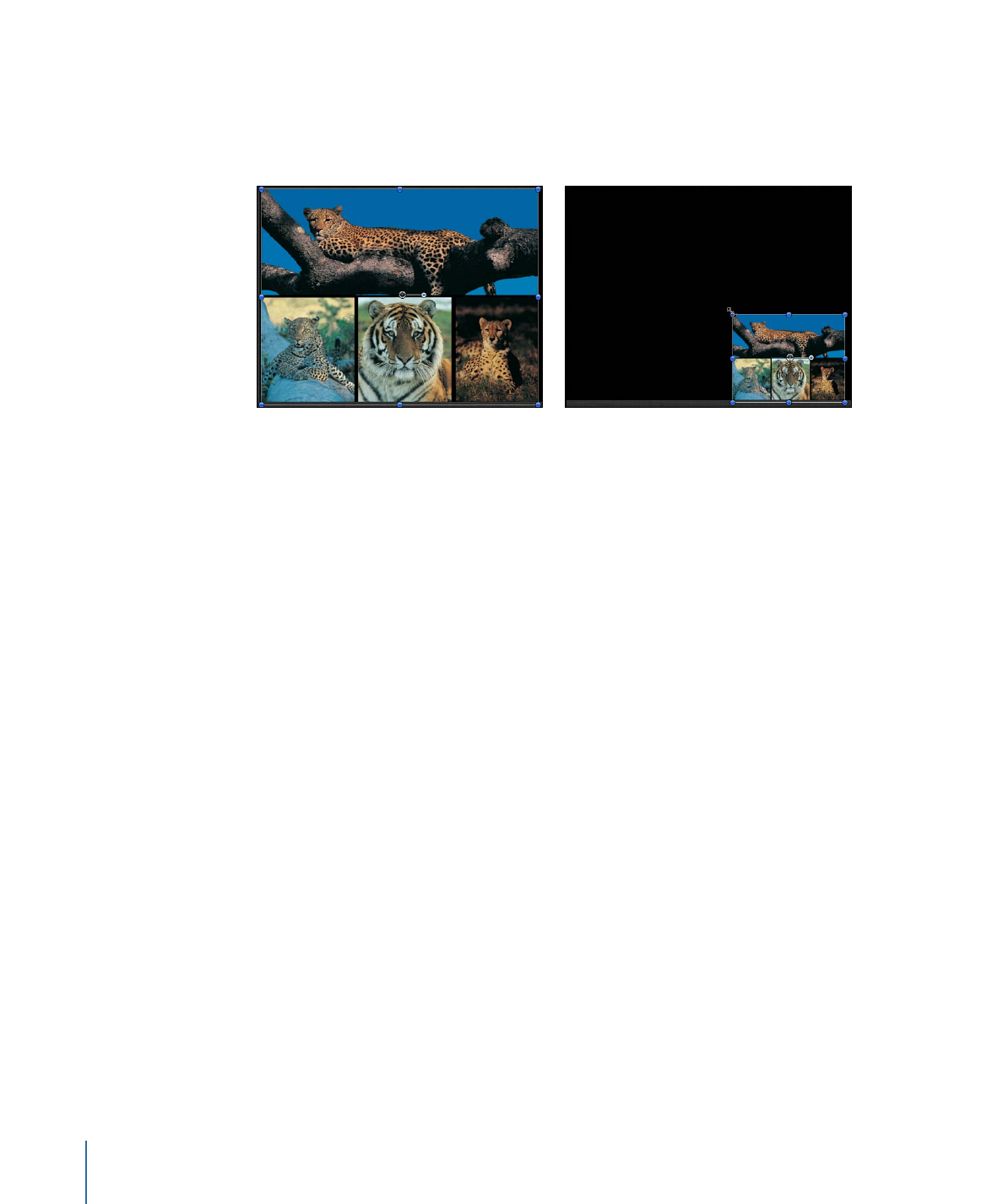
2D 变换工具
在“画布”中变换层前,请确保鼠标指针已设定为正确的工具。这些工具可从工具栏
中选择。在工具栏中选择 2D 变换工具会在“画布”中激活相应的屏幕控制;您可通
过操纵活跃的屏幕控制来修改层。
236
第 7 章
基本合成
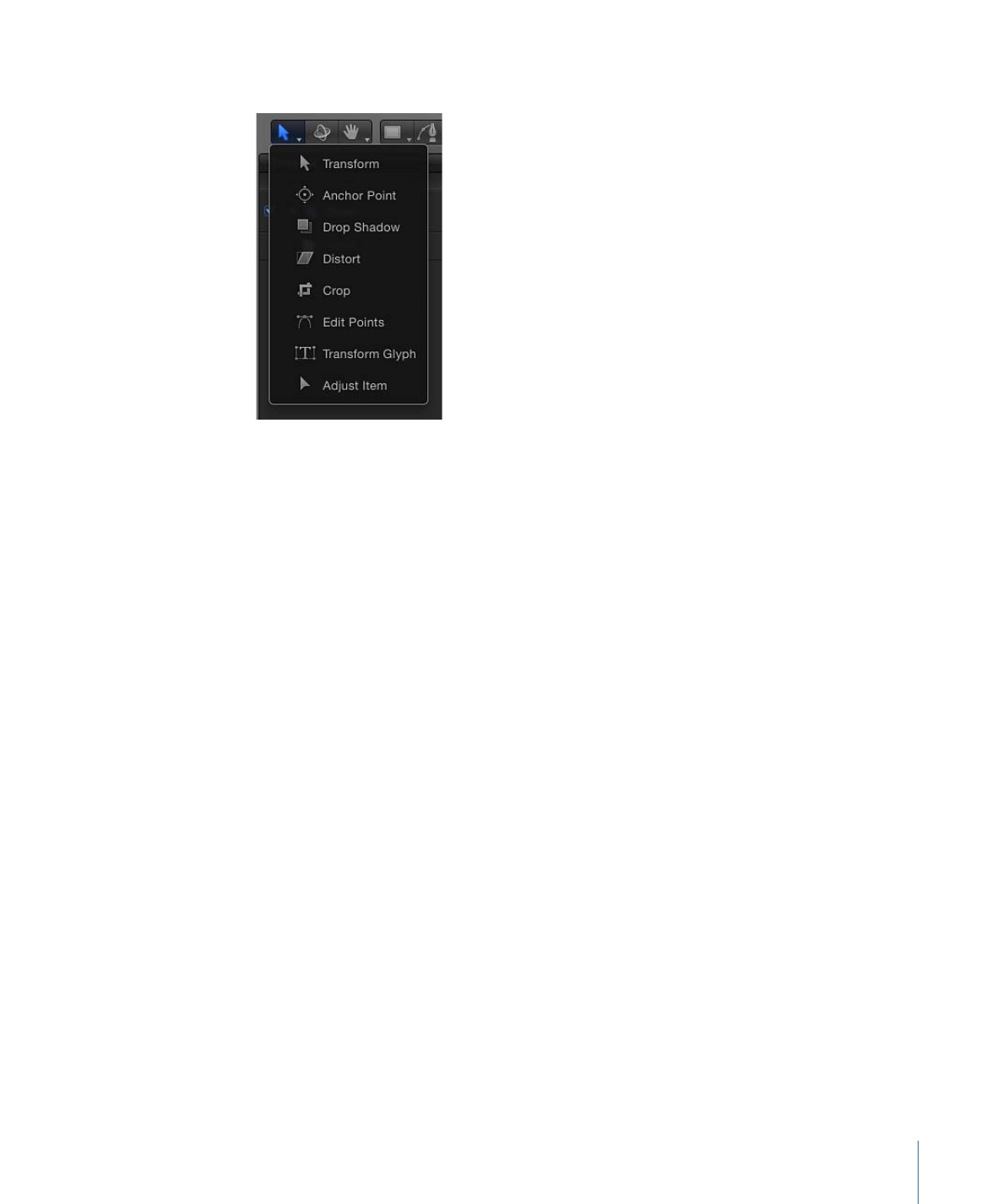
工具栏左边的弹出式菜单中共有八个 2D 变换工具可用:
• 选择/变换: 缩放、旋转和重新放置所选层。
• 锚点: 偏移用于所有层变换的锚点。
• 投影: 在“画布”中操纵层投影。
• 变形: 将层拉伸为多边形形状。
• 裁剪: 从层四个边缘的其中一个剪切掉像素。
• 编辑点: 操纵形状、路径和曲线上的控制点。
• 变换字形: 变换文本层中的单个字母。“变换字形”工具也是一个 3D 工具,与 3D
变换工具使用相同的变换控制。
• 调整项目: 移动屏幕控制,如渐变、滤镜中心点和发射器属性等等。
备注: 选择特定层时,部分工具会被激活。例如,在您创建形状或遮罩层后,“编
辑点”工具会被选定,以便能立即调整贝塞尔曲线或 B 样条曲线控制点。
若要切换工具
请执行以下一项操作:
µ
点按工具栏中的“选择/变换”工具并按住鼠标键,然后从弹出式菜单中选取一个工
具。
µ
在“画布”中选择一个层后,按 Tab 键。重复按 Tab 键会依次循环浏览每个工具。
备注: 按 Tab 键时,3D 变换工具会在 2D“选择/变换”工具和“锚点”工具之间被激
活。有关 3D 变换工具的更多信息,请参阅
3D 变换工具
。
µ
按住 Control 键点按“画布”中的任何一个层,然后从快捷菜单中选取一个工具。
快捷菜单中的选项因所选层的类型而异。例如,一个包含“笔画”、“编辑渐变”和“编
辑点”等形状特定选项的形状。这些选项不适用于图像。
备注: 按 Shift-Tab 可倒转循环浏览工具。
237
第 7 章
基本合成